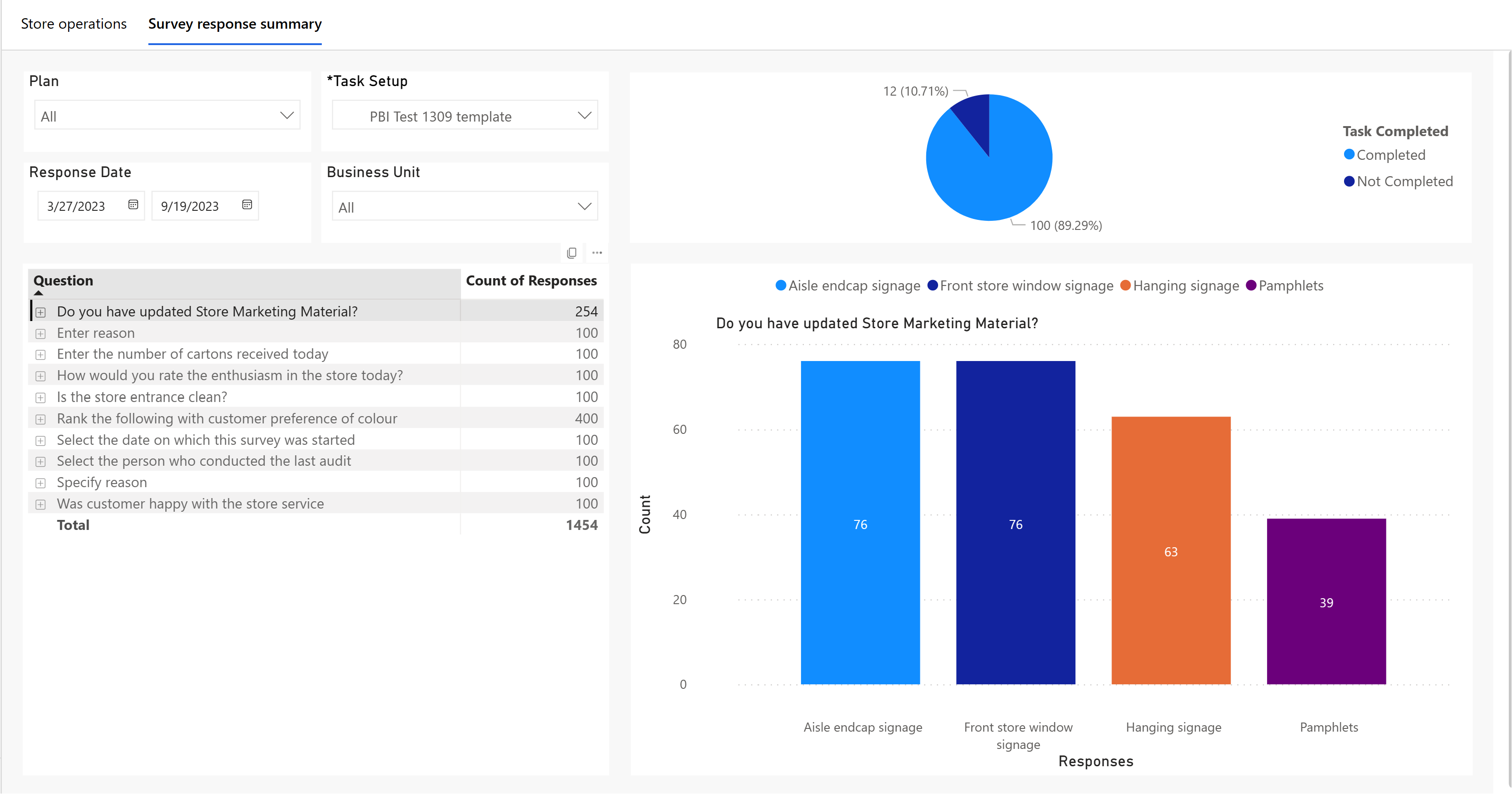Wyświetlanie szczegółowych informacji dotyczących handlu detalicznego w operacjach sklepu
Szczegółowe informacje dotyczące handlu detalicznego to pulpit nawigacyjny z obsługą usługi Power BI, który udostępnia bogate i zaokrąglone widoki operacji przeznaczone dla menedżera sklepu lub menedżera regionu. Ten widok umożliwia obecnie obsługę danych w ramach zadań i udostępnia widok dla sklepów/działów, które działają prawidłowo, oraz plan działania dla sklepów/działów, którym trzeba poświęcić dodatkową uwagę.
Menedżer sklepu/regionu może użyć danych pulpitu nawigacyjnego w celu wyświetlania poszczególnych sklepów/działów w dobrej kondycji oraz planowania dla sklepów/działów, którym trzeba poświęcić dodatkową uwagę.
Zaloguj się do wersji administracyjnej operacji sklepu, korzystając z poświadczeń menedżera sklepu detalicznego.
Aby uzyskać dostęp do raportów zaawansowanych Power BI, w lewym okienku nawigacji wybierz opcję Analizy zaawansowane > Szczegółowe informacji o sprzedaży detalicznej. Na pulpicie nawigacyjnym szczegółowych informacji sprzedaży detalicznej są wyświetlane niektóre kluczowe sekcje przeglądu.
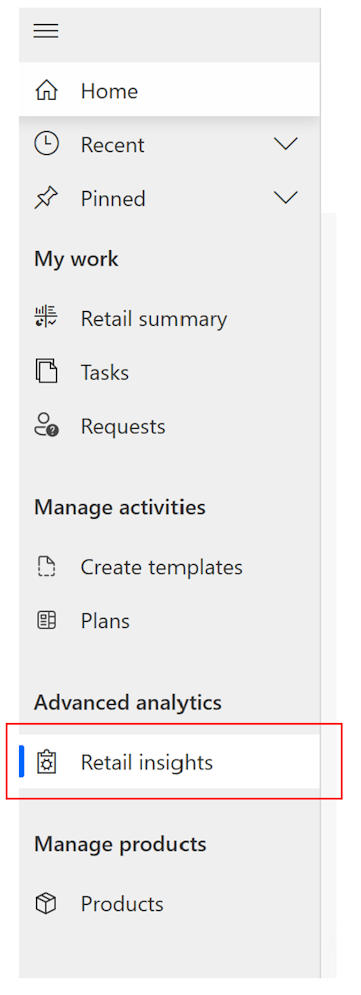
Karta operacji sklepu
Na karcie Operacje sklepu można wyświetlić wszystkie wykonania zadań w całej organizacji. Można wyświetlać zadania specyficzne dla stanu i priorytetu odpowiednich jednostek biznesowych. Na karcie Operacje sklepu znajduje się pięć kluczowych sekcji:
Najważniejsze informacje z dnia dzisiejszego
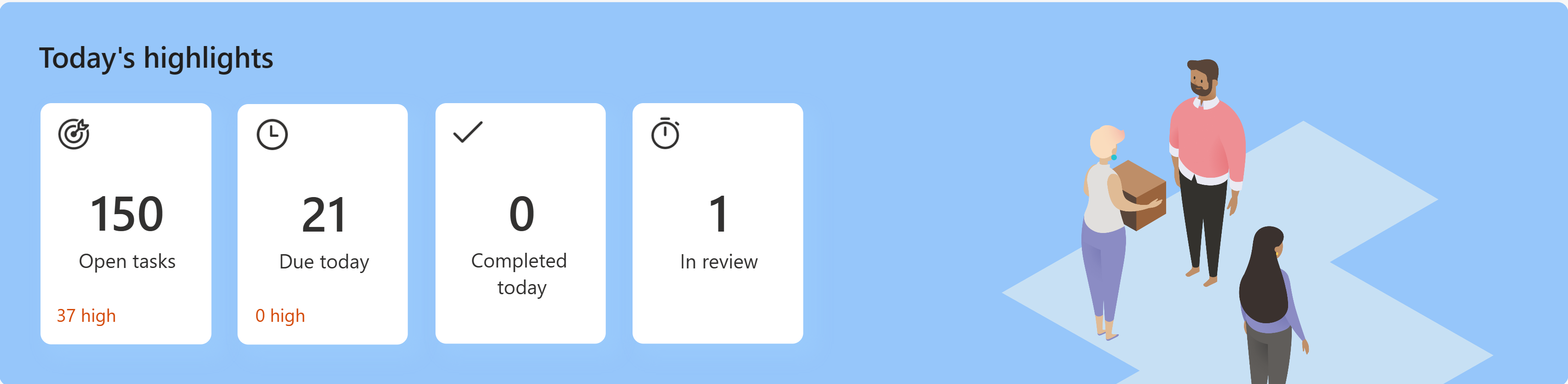
Ta sekcja zawiera stan zadań, takich jak:
- Zadania, które są otwarte w dniu dzisiejszym
- Zadania z terminem realizacji w dniu dzisiejszym (data ukończenia jest dzisiaj)
- Zadania, które zostały zakończone dzisiaj
- Zadania oczekujące na przegląd (dla użytkownika)
Każdy kafelek jest dostępny do kliknięcia i umożliwia wyświetlenie określonego widoku, na przykład kafelek „Termin zakończenia na dzisiaj” umożliwia dostęp do strony Otwarte zadania z listą zadań, w której data zakończenia jest bieżącą datą.
Stan zadania
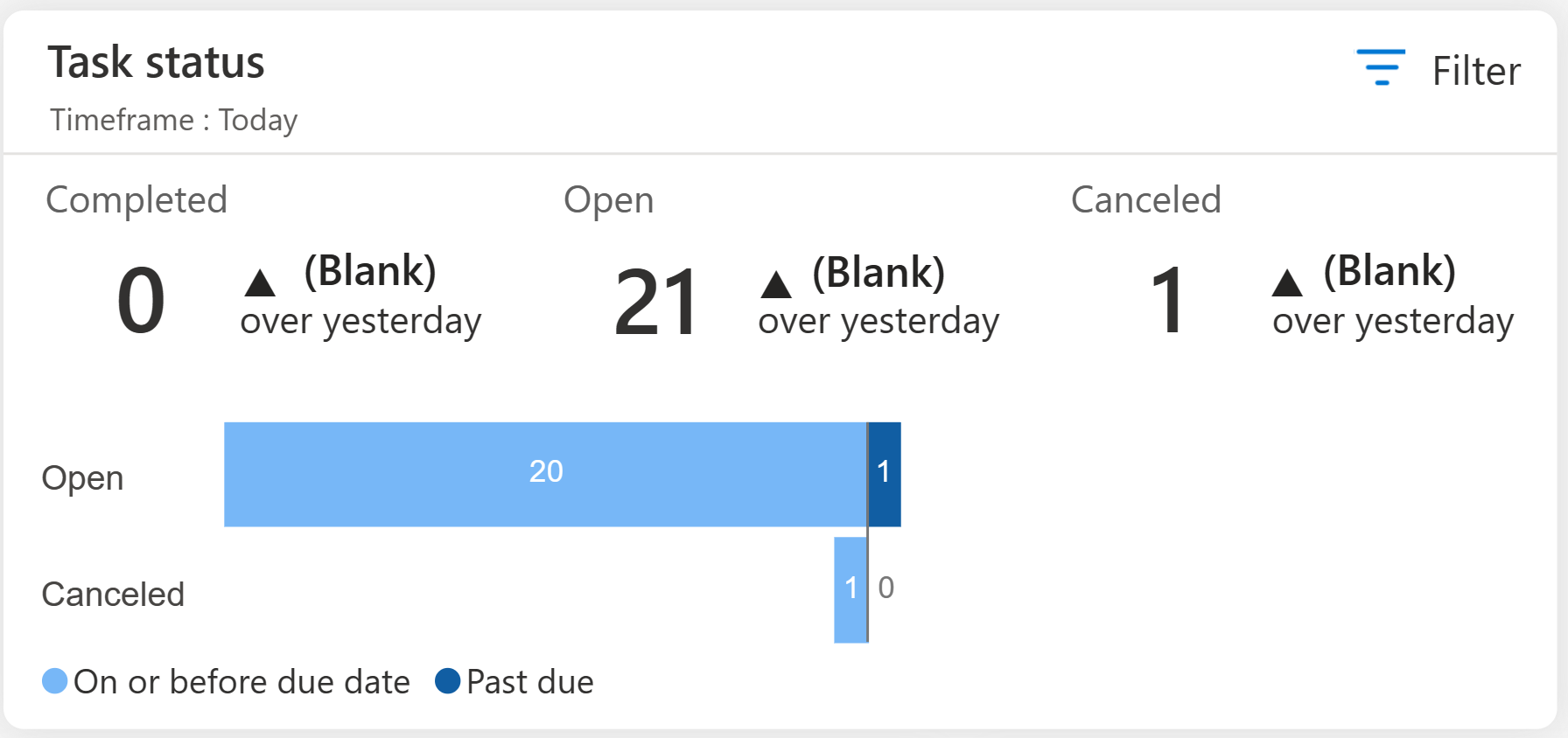
Pierwsza połowa raportu o stanie zadania zawiera stan zadań z dnia dzisiejszego/tego tygodnia/tego miesiąca z odpowiednim porównaniem z tym samym okresem poprzednim. Okres można wybrać za pomocą opcji filtrowania. Jeśli wybierzesz opcję „Dzisiaj”, raport jest porównywany z danymi z wczoraj, a po wybraniu opcji „W tym tygodniu” raport jest porównywany z danymi z ostatniego tygodnia.
W drugiej połowie raportu o stanie zadania znajduje się liczba zadań skategoryzowanych w stanach „Otwarte”, „Zakończone” i „Anulowane”. Każda z tych liczb jest dalej podzielona na dwie części w celu przeanalizowania, czy akcja została zakończona przed datą ukończenia lub po niej.
Wykrywanie wartości odstających
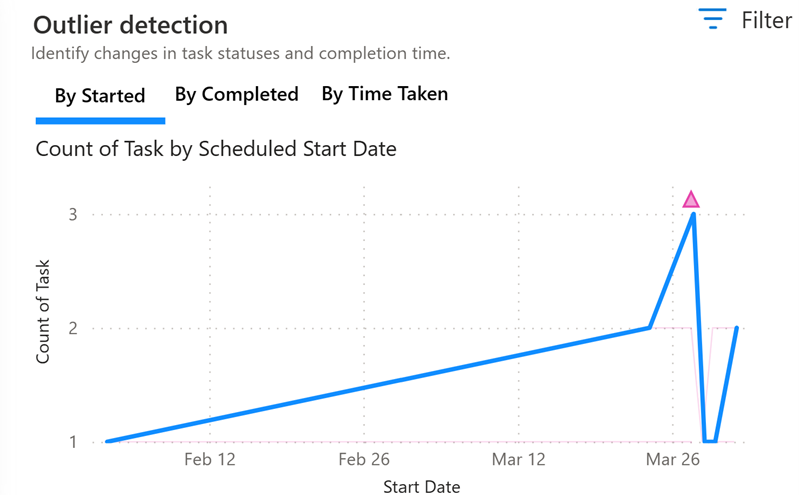
Raport wykrywania anomalii umożliwia szczegółowe informacje na temat liczby zadań w różnych działach w danym okresie, a także identyfikuje wszelkie anomalie w danych. Raport umożliwia intuicyjne działania i analizę na podstawie wyróżnionych anomalii. Liczbę zadań i odpowiednie wykrywanie anomalii można wykonać dla daty rozpoczęcia, daty zakończenia lub według czasu wykonanego. Raport wykrywania anomalii pomaga w identyfikowaniu niestandardowych wzorców, odchyleń lub anomalii w liczbie zadań, przez stosowanie różnych perspektyw.
Ten raport jest oparty na funkcji wykrywania anomalii w usłudze Power BI. Aby uzyskać więcej informacji na temat wykrywania anomalii i odpowiednich różnic, administratorzy usługi Power mogą odwoływać się do tematu Wykrywanie anomalii.
Typ zadania
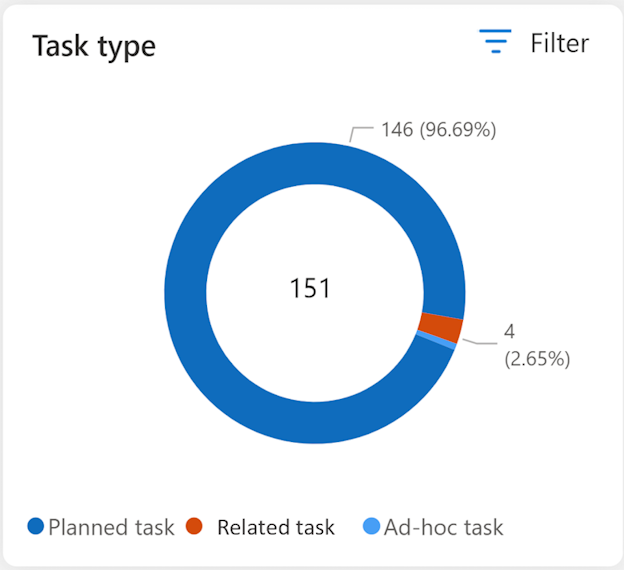
Raport typu zadania zawiera podział zadania na podstawie typu, czyli zadania zaplanowane, ad hoc lub pokrewne. Można filtrować, aby wybrać Sklep, Dział, Stan (zadania), Priorytet (zadania), zakres dat „Od” i „Do” (biorąc pod uwagę zaplanowane daty rozpoczęcia).
Procent zakończenia zadania według daty/regionu/sklepu/działu
Raport o poziomie zakończenia zadania udostępnia widok ukończenia zadań w organizacji. Ten raport przedstawia procent ukończenia zadań czyli procent liczby ukończonych zadań (na podstawie rzeczywistej daty zakończenia/liczby zadań zakończonych).
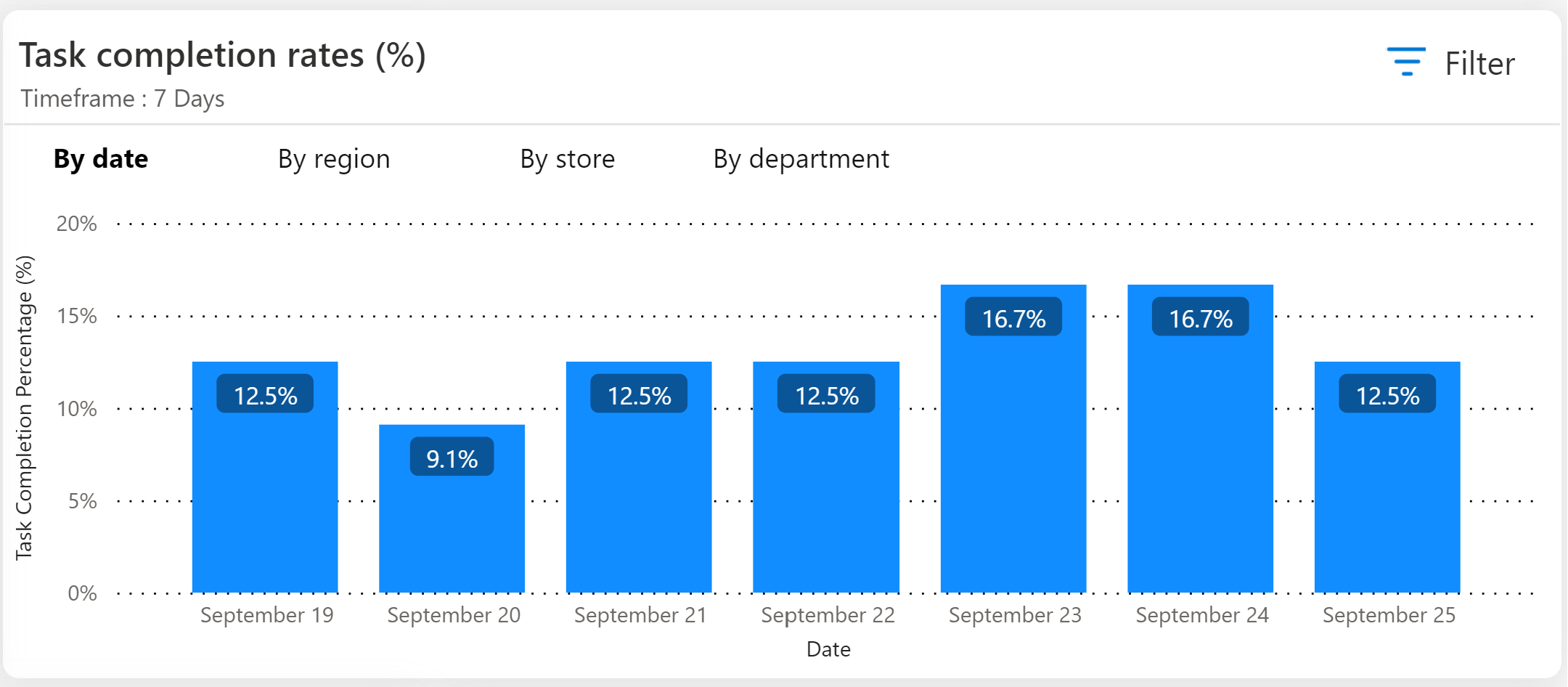
W tym raporcie są dostępne cztery karty, na każdej karcie są wykresy słupkowe z konkretnym zagregowaniem danych:
- Według daty: w tym widoku jest wyświetlony pasek dla każdego dnia w zależności od wybranego filtru. Każdy pasek powoduje wykonanie określonej wartości procentowej w danym dniu.
- Według regionu: w tym widoku jest wyświetlony pasek dla każdego regionu w zależności od wybranych filtrów. Każdy pasek powoduje wykonanie procentu zadania zagregowanego na poziomie regionu. W obszarze „Region” są pokazywane wszystkie jednostki biznesowe typu organizacja lub organizacja oraz dane oparte na dostępie udzielonym do roli użytkownika.
- Według sklepu: w tym widoku jest wyświetlony pasek dla każdego sklepu w zależności od wybranych filtrów. Każdy pasek powoduje wykonanie procentu zadania zagregowanego na poziomie sklepu. Ten raport pokazuje wszystkie jednostki biznesowe typu sklep lub jednostki organizacyjne oparte na dostępie udzielonym do roli użytkownika.
- Według działu: w tym widoku jest wyświetlony pasek dla każdego działu w zależności od wybranych filtrów. Każdy pasek powoduje wykonanie procentu zadania zagregowanego na poziomie działu. Ten raport pokazuje wszystkie jednostki biznesowe typu dział lub tylko jednostki organizacyjne oparte na dostępie udzielonym do roli użytkownika.
Raport szczegółowy liczby zadań
Raport szczegółowy liczby zadań daje wizualną reprezentację danych powiązanych z łączną liczba zadań, co pozwala analizować i badać je pod kątem różnych zmiennych, takich jak Priorytet, Typ, Właściciel, Jednostka biznesowa lub Stan. W zależności od wyboru raport automatycznie konsoliduje dane i pozwala przejść do szczegółów dla dowolnych zmiennych i w dowolnej kolejności. Ten raport jest przydatny do badań ad hoc i wykonywania analizy głównej przyczyny dla zliczania zadań, czasu wykonanego itp.
Mimo że raport zawiera wstępnie skonfigurowane jednostki, administratorzy usługi Power BI mogą definiować własne zmienne, zgodnie z wymaganiami oceny określonymi w organizacji. Dzięki tej funkcji dostosowywania organizacje mogą dostosować raport do unikatowych potrzeb i uzyskać szczegółowe informacje dotyczące najważniejszych dla nich informacji.
Używanie różnych zmiennych umożliwia intuicyjne użycie dowolnego poziomu szczegółów danych.

Oprócz wstępnie ustalonych zmiennych w widoku są również pokazane podziały wykonane przy użyciu sztucznej inteligencji, takie jak:
- Wartość najwyższa: rozważa wszystkie dostępne pola i określa, do szczegółów którego z nich należy przejść, aby uzyskać najwyższą wartość analizowanej miary.
- Wartość najniższa: rozważa wszystkie dostępne pola i określa, do szczegółów którego z nich należy przejść, aby uzyskać najniższą wartość analizowanej miary.
Używanie różnych zmiennych umożliwia intuicyjne użycie dowolnego poziomu szczegółów danych, jak pokazano:
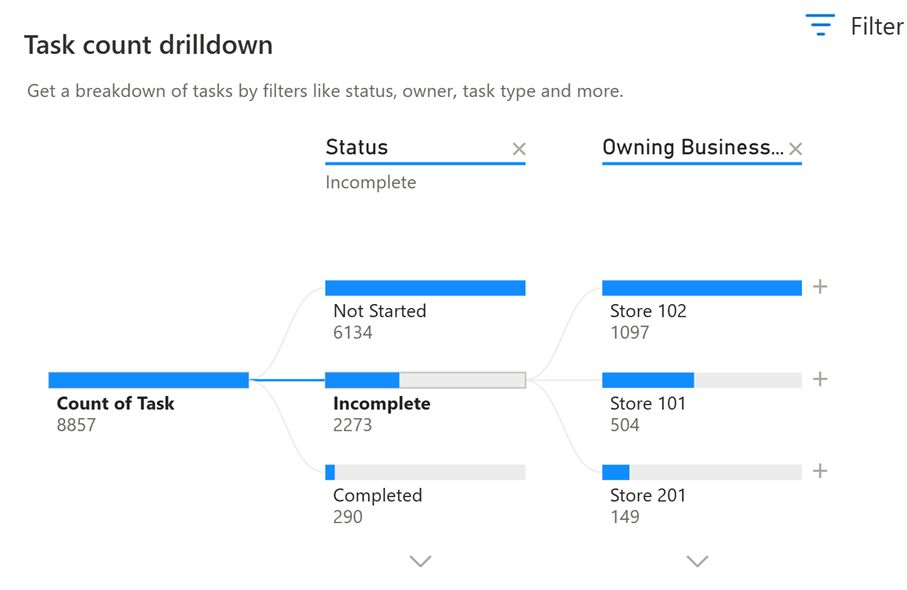
Ten raport jest oparty na funkcji drzewa dekompozycji w usłudze Power BI. Więcej informacji można znaleźć w temacie Drzewo dekompozycji.
Pytania i odpowiedzi
Raport Pytania i odpowiedzi umożliwia eksplorowanie danych przy użyciu zapytań w języku naturalnym. Pytanie można wpisać w języku naturalnym w przeznaczonym do tego polu raportu Pytania i odpowiedzi. Raport inteligentnie rozumie używane słowa i określa, który zestaw danych przeszukać, aby udzielić odpowiedzi. Raport Pytania i odpowiedzi pomaga także w tworzenia zapytań poprzez automatyczne uzupełnianie, sugestie przekształcenia zapytania i inne elementy tekstowe i wizualne.
Aby na przykład wyświetlić podział według liczby zadań, wpisz wyrazy „liczba zadań”, a w sekcji Pytania i odpowiedzi zostaną automatycznie zaproponowane typy grupowania, które można wykonać na podstawie danych systemowych.
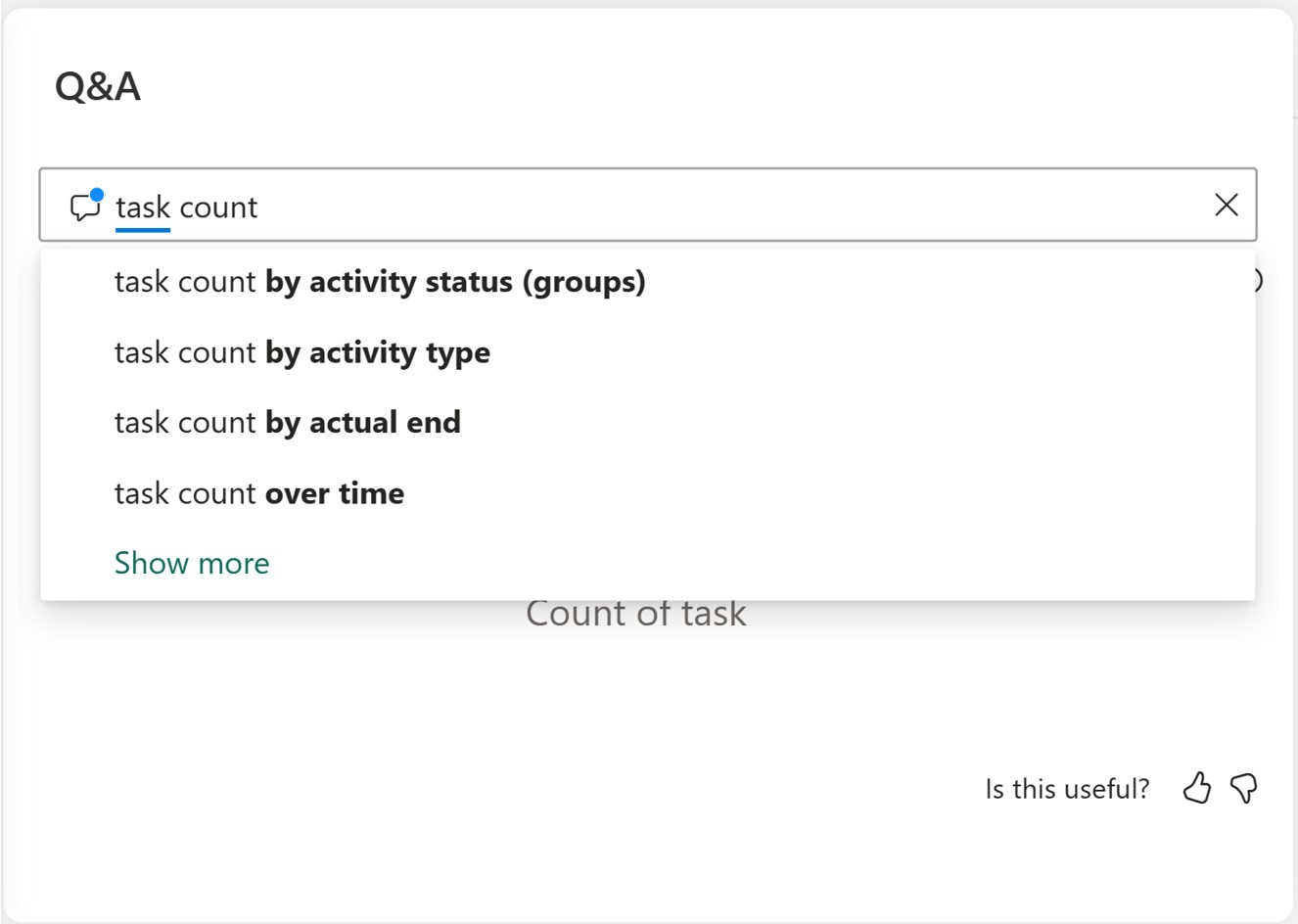
Po wybraniu dowolnej z zalecanych opcji, takich jak stan działania, system udostępnia raport błyskawiczny Power BI i wyświetla jego obraz.
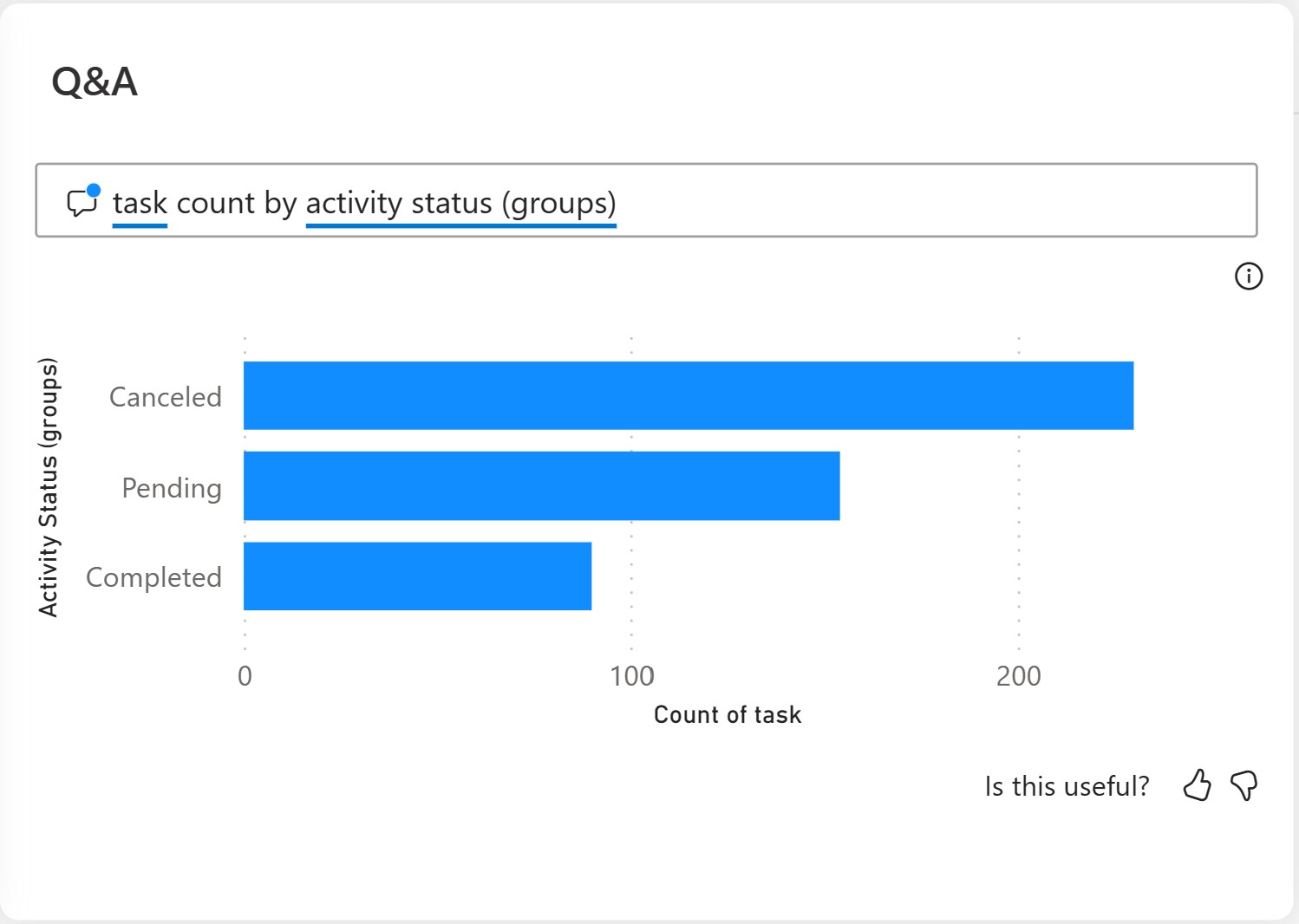
Można również zmienić sposób wyświetlania i wybrać typ wykresu Power BI.
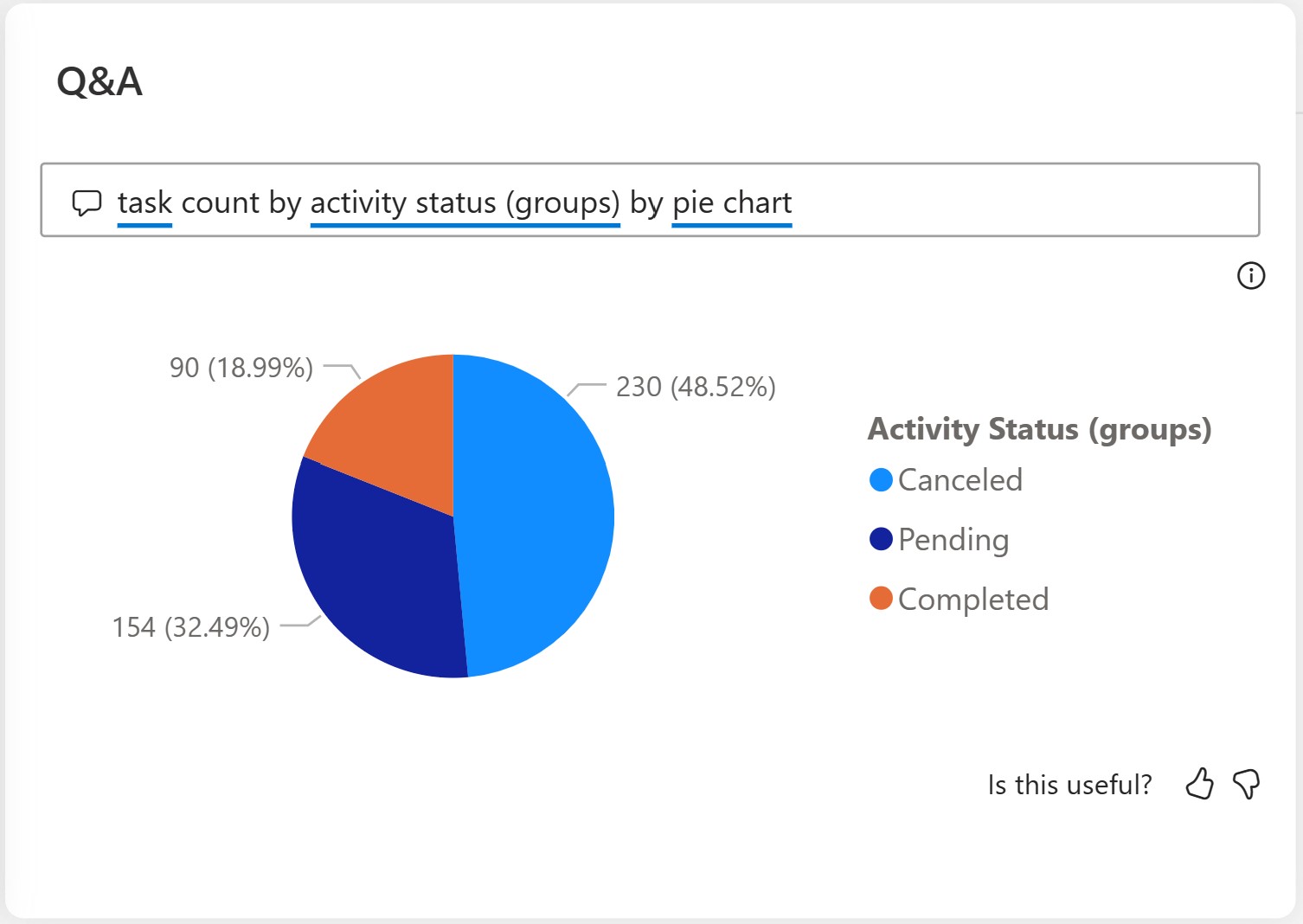
Aby uzyskać więcej informacji dotyczących tego raportu i pokrewnych wizualizacji, zobacz Użycie raportu Power BI Pytania i odpowiedzi.
Procent współczynnika anulowania według daty/regionu/sklepu/działu
Raport o poziomie anulowania udostępnia widok anulowania zadań wykonywanych ręcznie wobec automatycznie anulowanych zadań w organizacji. Aby uzyskać więcej informacji, zobacz Przepływ automatycznego anulowania zadań.
Procent automatycznych anulowań podaje % anulowania zadań wykonywanych automatycznie, procent (liczby zadań automatycznie anulowanych/liczby ukończonych lub anulowanych zadań).
Procent ręcznych anulowań podaje % anulowania zadań wykonywanych ręcznie, procent (liczby zadań ręcznie anulowanych/liczby ukończonych lub anulowanych zadań).
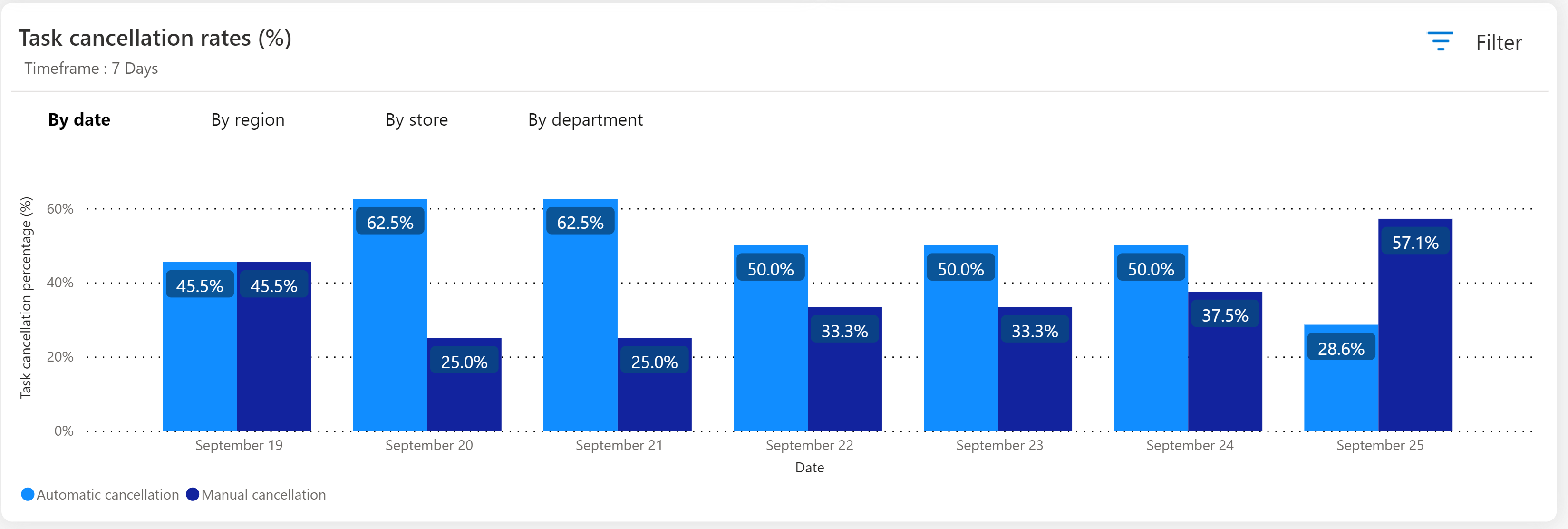
W tym raporcie są dostępne cztery karty, na każdej karcie jest wyświetlony wykres słupkowy z określoną agregacją danych. Na pasku dla każdej z nich są automatycznie anulowane zadania i ręcznie anulowane zadania:
- Według daty: w tym widoku są dwa słupki dla każdego dnia. Liczba wyświetlanych dni zależy od wyboru filtru.
- Według regionu: w tym widoku są wyświetlone dwa paski dla każdego regionu w zależności od wybranych filtrów. Każdy pasek powoduje wykonanie procentu zadania zagregowanego na poziomie regionu. W obszarze „Region” są pokazywane wszystkie jednostki biznesowe typu organizacja lub organizacja oraz dane oparte na dostępie udzielonym do roli użytkownika.
- Według sklepu: w tym widoku są wyświetlone dwa paski dla każdego sklepu w zależności od wybranych filtrów. Ten widok pokazuje wszystkie jednostki biznesowe typu sklep lub tylko jednostki organizacyjne oparte na dostępie udzielonym do roli użytkownika.
- Według działu: w tym widoku są dwa paski dla każdego działu w zależności od wybranych filtrów. Ten widok pokazuje wszystkie jednostki biznesowe typu dział lub tylko jednostki organizacyjne oparte na dostępie udzielonym do roli użytkownika.
Mierzenie czasu wykonania zaplanowanych zadań
Operacje sklepu umożliwia teraz przechwytywanie czasu trwania wykonywania zadań dla planowanych zadań utworzonych przy użyciu formularzy, liczby punktów magazynowych i szablonów aktualizacji cen produktów. Możesz użyć nowo zintegrowanego pulpitu nawigacyjnego szczegółowych informacji handlu detalicznego, aby monitorować zarówno średni, jak i skumulowany czas wymagany do sfinalizowania zadań. Korzystając z dostępnych filtrów, możesz wygodnie wybrać konkretne ramy czasowe, konfiguracje zadań i inne parametry, aby uzyskać dostęp do kompleksowych raportów o czasie wykonania zadań.
Karta Podsumowanie odpowiedzi na ankiety
W szczegółowych informacjach dotyczących handlu detalicznego można wyświetlić wszystkie odpowiedzi podane w odniesieniu do określonych zadań w intuicyjnym raporcie Power BI "Podsumowanie odpowiedzi na ankietę". Odpowiedzi są agregowane dla określonego zadania i na poziomie pytania.
Menedżerowie sklepów i menedżerowie okręgów mogą wyświetlać zagregowane odpowiedzi w oparciu o ich odpowiedni dostęp do zabezpieczeń. Na przykład menedżer sklepu A może wyświetlić odpowiedź na konkretne zadanie w skojarzeń ze sklepem na poziomie ich magazynu. Menedżer zasobów, który zarządza sklepami A, B i C, może wyświetlić odpowiedź zagregowaną we wszystkich magazynach i w poszczególnych magazynach, zależnie od wybranego filtru.
Aby wyświetlić odpowiedź zagregowaną, należy odfiltrować ten raport na podstawie raportów "Plan" i "Konfiguracja zadania" w celu wyświetlenia odpowiedzi dotyczącej danego zadania. Możesz bezpośrednio wybrać instalatora zadania lub wybrać go po odfiltrowaniu Planu.
Uwaga
W celu zapewnienia spójnego widoku danych zagregowanych można jednocześnie wybrać tylko jeden plan i konfigurację jednego zadania.
Można filtrować element "Jednostka biznesowa", aby uzyskać zagregowany widok specyficzne dla jednostki biznesowej. Widoczność jednostki biznesowej zależy od dostępu opartego na rolach.
Można także filtrować na podstawie daty, aby wyświetlić odpowiedź w określonym zakresie dat. Jeśli nie zostanie wybrana żadna data, zostanie pokazana cała odpowiedź dla określonego typu zadania. Po wybraniu zadania filtr daty jest automatycznie wybierany na podstawie pierwszej i ostatniej daty odpowiedzi jako pól "Od" i "Do".
Raport podsumowania odpowiedzi na ankietę zawiera listę pytań i odpowiedzi wyliczone w formacie listy po lewej stronie.
Pulpit nawigacyjny podsumowania odpowiedzi na ankietę pokazuje też stan zadań w określonej konfiguracji zadania jako wskaźnik wykres kołowy u góry po prawej stronie.
Możesz wybrać dowolne konkretne pytanie, aby zobaczyć widok wykresu słupkowego dla tego pytania po prawej stronie. Wykres zawiera zagregowany widok odpowiedzi otrzymanych na to pytanie. Ten raport umożliwia menedżerom magazynów podjęcie działań strategicznych lub taktycznych w oparciu o wynik.